Raspberry Pi ilə Alexa-nı necə qurmaq barədə son bələdçi axtarırsınız? İnanın ya inanmayın, bu tamamilə mümkündür. Bu təlimatda açıq mənbəli səsli köməkçinin necə hazırlanacağına dair addımlarla şəkil bölgüsü var.
Raspberry Pi-ni Alexa ilə istifadə edə bilərəmmi?
Sadəcə olaraq, bəli, siz Alexa-ya nəzarət etmək üçün Raspbian OS-dən istifadə edə bilərsiniz və onu qurmaq olduqca asandır. Biz bu təlimatda bununla məşğul olacağıq və ümid edirik ki, bu sizə öz gözəl Ağıllı AI-nizi yaratmaq üçün bir az fikir verəcəkdir.
Çətinlik: 3/5
Bu, izləmək üçün olduqca asan bələdçidir, gördüyüm digərlərinin əksəriyyəti Node.js və s.-dən istifadə etməklə çoxlu konfiqurasiya ilə bağlı idi. Lakin bunu 30 dəqiqədən bir saata qədər etmək olar.
Evdə Alexa necə hazırlanır
Pi və Raspbian OS Alexa üçün hazırlanır
Raspberry Pi-də artıq Raspbian OS varsa, davam edə və bu addımı atlaya bilərsiniz.
Sıfırdan başladığınızı fərz etsək, bunun üzərində birlikdə işləyəcəyik! Başlamazdan əvvəl sizə aşağıdakılar lazımdır (Tövsiyələrlə):
- SD Kartınızı yükləmək üçün Linux, macOS və ya Windows kimi əməliyyat sistemi
- SD Kart
- SD kart oxuyucusu
- OS
- USB mikrofon
- Müvəqqəti USB Klaviatura və Siçan (Biz xətt üzrə uzaqdan əlaqə qura bilərik).
- Bir cüt 3.5 mm qulaqlıq / dinamik
Əgər zip faylı ilə tanış deyilsinizsə, o, əsasən bütün faylları bir fayla (qovluq kimi) sıxır. Siz sadəcə olaraq hər şeyi SD Kartınıza çəkə bilməlisiniz və o, onu həmin yerə çıxaracaq.
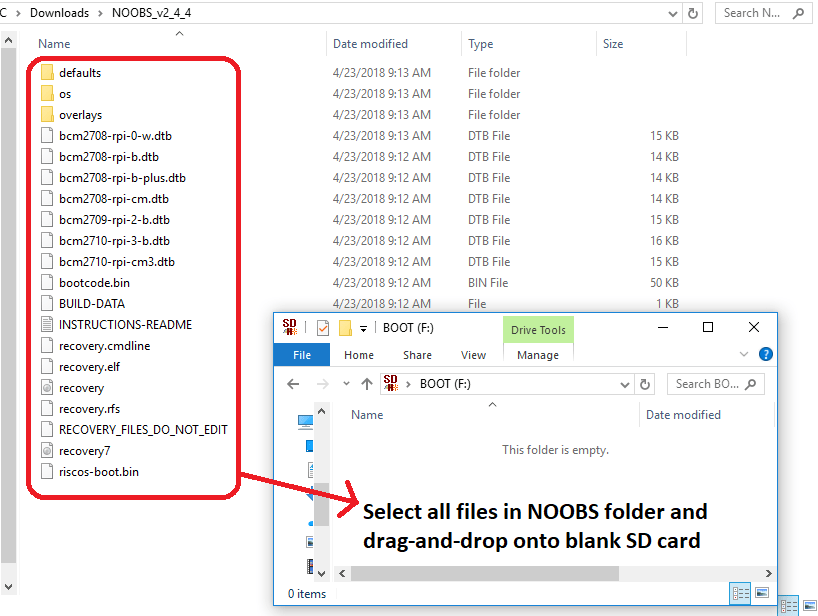
Alexa Pi-ni bir yerə yığmaq
Əgər bu barədə əmin deyilsinizsə, tezliklə bununla bağlı video bələdçim olacaq. Bununla belə, hələlik bunlar söz mövzusu addımlardır:
- MicroSD / SD kartı yerləşdirin (Pi Versiyanızdan asılı olaraq
- USB Mikrofonu və 3.5 mm audio jak Dinamik və ya Qulaqcıqları qoşun
- Klaviatura və siçanı birləşdirin (Müvəqqəti)
- HDMI Portunu və Monitoru birləşdirin (müvəqqəti olaraq)
- Wi-Fi istifadə etmirsinizsə, Ethernet kabelinizi qoşun
Bu zərif quraşdırma
Bu əyləncəli hissədir, hər şey qoşulduqdan sonra Pi-də Mikro USB Konnektorunuza enerji təchizatı qoşmalısınız. Pi üzərindəki işığın yaşıl rəngə çevrildiyini görəcəksiniz və monitorunuz açılış yükləmə ekranını, ardınca Əməliyyat Sisteminizin Təklif olunan seçimini göstərəcək.
10 saniyədən sonra Pi işığınız qırmızıdırsa və ya ekranda xəta varsa, SD kartı çıxarıb NOOBS Əməliyyat Sistemini SD karta kopyalamağa cəhd edin.
Düzgün Əməliyyat Sistemini seçdikdən sonra onun tam quraşdırılması 15-25 dəqiqə çəkə bilər. Heç bir problem görməməlisiniz və sizdən “OK” düyməsi istəniləcək, bu da sizi yeni Linux İş masanıza aparacaq.
Ethernet kabeliniz varsa, növbəti hissəni etməyə ehtiyac yoxdur, əks halda Raspberry Pi-də 2.4GHz Wi-Fi bağlantısı qurmaq istəyə bilərsiniz. Bunu əməliyyat sisteminizin yuxarı sağ hissəsindəki əlaqə işarəsini seçməklə edə bilərsiniz, bu, Audio və Bluetooth Nişanı arasında olmalıdır.
Wi-Fi bağlantınızı quraşdırmaq üçün tələb olunan addımları izləyin. Sadəcə olaraq Veb Brauzerə klikləyin (İkon qlobusdur) və internet bağlantınızı yoxlayın.
Amazon Developer Alətlərinizin qurulması
Burada işlər texniki xarakter alır, ona görə də bacardığım qədər çox şəkil çəkəcəyəm. Siz tuta biləcəyiniz Amazon Developer alət dəstinə ehtiyacınız olacaq burada. Daxil olduğunuzdan və ya yeni Amazon Developer Hesabı yaratdığınızdan əmin olun.

İdarə panelinizə daxil olduqdan sonra Alexa > Alexa Səs Xidməti > Başlayın > Məhsullar > Məhsul Yarat bölməsinə keçməlisiniz.
Aşağıdakı məhsul məlumatı öz arayışınız üçündür, aşağıda olanları kopyalamaqdan çekinmeyin:
Addım 2/2-də olduqdan sonra "Yeni Profil Yarat" seçin, sahələri sizə lazım olan hər şeylə doldurun (Mənim arayışıma baxın). Sizə təhlükəsiz açarlar, müştəri identifikatorları və Müştəri sirləri kimi bəzi məlumatlar veriləcək. BUNLARI QEYD DƏFƏRİNƏ YAZIN.


İcazə verilən mənşələr və icazə verilən qayıdış URL-ləri üçün sizə Raspberry Pi üçün statik IP lazımdır. Statik IP-nin qurulması ilə bağlı təlimatımı burada oxuyun.
İzin Verilmiş Origin-ə aşağıdakıları əlavə etmək istəyəcəksiniz (Qalın mətni Pi-nin statik IP-si ilə əvəz edin):
- http://localhost:5050
- https://localhost:5050
- http://192.168.0.125: 5050
- https://192.168.0.125: 5050
IP ünvanı sahələrini Pi statik IP ilə əvəz edin. Sonda /kod əlavə etmək istisna olmaqla, “İcazəli Qaytarma URL-ləri” üçün də eyni şeyi edin:
- http://localhost:5050/code
- https://localhost:5050/code
- http://192.168.0.125:5050/kod
- https://192.168.0.125:5050/kod
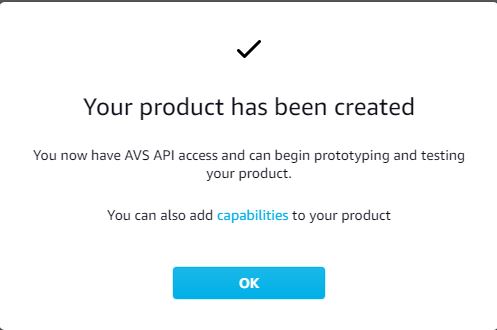
İndi yeni yaratdığınız məhsulun adına klikləyin, bu sizi məhsul səhifəsi ilə tanış edəcək (Müştəri ID və Müştəri sirrini itirmisinizsə).
İmkanlar üzərinə klikləyin və aşağıdakıları seçin:
- Adlandırılmış Taymerlər və Xatırlatmalar
- Mətn ilə kartları göstərin
Aşağıdakı UPDATE düyməsini basaraq bunu tamamlayın.
Amazon alətlərinin Pi-yə quraşdırılması
İndi Raspberry Pi və Açıq Terminalınıza getmək istəyəcəksiniz. Aşağıdakı addımları yerinə yetirin Tamamilə Pi üzərində
onları sadaladığım kimi:
cd /opt sudo apt-get install git sudo git clone https://github.com/alexa-pi/AlexaPi.git sudo nano ./AlexaPi/src/scripts/inc/os/debian.sh
Bu, git-i quraşdırır, Alexa-Pi kitabxanasını çəkir və sonra debian.sh faylı üçün konfiqurasiyaya keçir. install_os funksiyası altında “vlc-nox” adlanan ərazini tapın və onu “vlc-bin” olaraq dəyişdirin.

Bu dəyişiklikləri saxlamaq üçün CTRL + X və sonra Enter düyməsini basın. Burada son addım quraşdırma skriptini işə salmaqdır, belə ki, terminala aşağıdakıları yazın:
sudo ./AlexaPi/src/scripts/setup.sh
Bu, sizdən müxtəlif sorğular soruşacaq, təsdiq etmək üçün aşağıdakılardan istifadə edirsiniz:
- debian
- moruqlu
- 1
- y
Bunu etdikdən sonra sizə əvvəlcədən hazırladığınız təfərrüatlar lazımdır (Cihaz Tipi ID, Müştəri ID və s.).
Cihaz Növü ID-si sizin Məhsul ID-nizdir, mənim üçün “RaspberryPi”dir.
Təhlükəsizlik Profilinin Təsviri də “RaspberryPi”dir.
Təhlükəsizlik Profili ID-si mövcuddur burada. Mənim üçün “amzn1.application.24dddxxxxxxxxxxxxxxxxxxxxxxx”
Müştəri ID-si yuxarıdakı həmin səhifədə mövcuddur: “amzn1.application-oa2-client.d46acxxxxxxxxxxxxxxxx”
Müştəri sirri aşağıdadır: “a4dbf3bbbbf8e32f8c462f6d97xxxxxxxxxxxxxxxxxxx”
Biz demək olar ki, bitirdik, lakin indi cihazınızın audentifikasiyasını həyata keçirməliyik. Bunu təsdiqləmək üçün statik IP ünvanınıza keçərək edin: http://locahost:5050
İndi “Raspberry Pi aşağıdakılara daxil olmaq istəyir:…” sorğusunu görəcəksiniz. Sadəcə olaraq İcazə verin.
Siz bacardınız! Sizə lazım olan tək şey Raspberry Pi-ni yenidən başlatmaqdır və bu tamamlandıqdan sonra Alexa işə başlayacaq və salam deyəcək!
Xüsusi hazırlanmış Raspberry Pi Alexa-dan həzz alın, başqa sualınız varsa və ya şərhlərdə hər hansı probleminiz varsa mənə bildirin. ASAP cavab vermək üçün əlimdən gələni edəcəm 🙂



